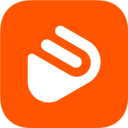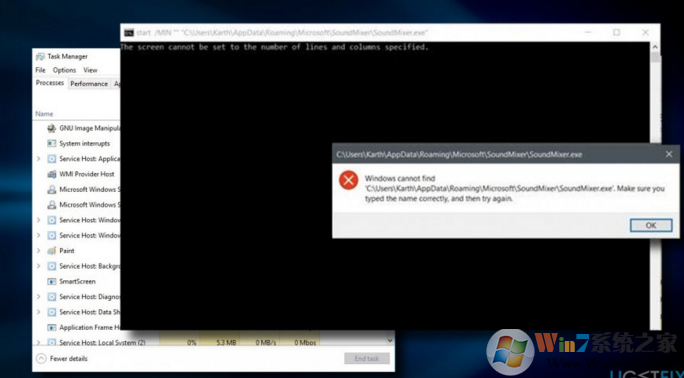
该错误显示在Windows 10启动[1]或尝试以管理员身份启动Windows命令提示符时显示。在后一种情况下,除了提供文件位置的完整路径并且需要指定文件名之外,弹出的错误并不能表明太多的问题。
其实,Soundmixer.exe也可以找到smvss.exe或混音器。网络安全专家已经将其列入可能有害的程序列表(PUP),并建议避免它。SoundMixer病毒及其组件通常由DEDLER-G TROJAN添加。[2]
问题是杀毒软件经常不能识别问题。大多数受影响的PC都运行McAfee杀毒软件。[3] McAfee检测到不需要的soundmixer.exe文件,并将其包含在隔离的文件列表中。但是,即使soundmixer.exe文件被杀毒软件删除,恶意软件的其他组件仍然保持不变。
因此,删除soundmixer.exe文件会在启动期间触发错误弹出窗口,说明.exe文件丢失。这是因为恶意软件在Windows启动过程中被激活,没有其中一个组成部分,激活失败。
修复Windows 10上的Soundmixer.exe错误
如果您的电脑发出Soundmixer.exe错误,您应立即使用专业的反恶意软件实用程序运行扫描。这是因为这个问题不是缺少的SoundMixer文件,而是您的PC上存在可能有害的程序。
如果当前的杀毒程序无法识别或隔离恶意软件[4],我们强烈建议使用Reimage或运行Windows Defender 离线模式。
运行Windows Defender脱机
如果Reimage和其他工具被PC上的恶意软件阻挡,或者无法清除害虫,我们建议您运行Windows Defender Offline。首先,保存任何未完成的工作,并关闭正在运行的程序。完成后,执行以下步骤:
- 按Windows键+ I并打开更新和安全部分。
- 从左窗格中选择Windows Defender,然后单击“ 脱机扫描”。
Windows Defender Offline的深度扫描通常可持续15分钟。删除检测到的所有可能不需要的文件。如果Update&Security部分不提供离线的Windows Defender扫描,请尝试以下操作:
- 找到免费的CD,USB或其他便携式数据存储设备。下载并运行Windows Defender Online(32位版本或64位版本)。该工具将帮助您创建一个可移动媒体。
- 使用Windows Defender Offline介质重新启动您的PC,并扫描计算机中的恶意软件和间谍软件。
- 从系统中消除检测到的软件。
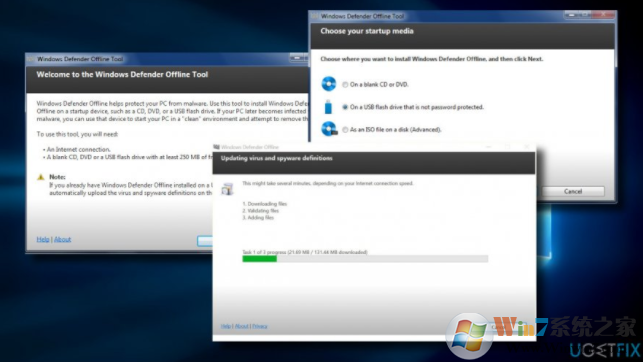
运行Windows注册表编辑器
如果反恶意软件无法解决错误,请按以下步骤操作:
- 按下Windows键+ R,在运行中键入%appdata%,然后按Enter键。
- 打开Microsoft文件夹并找到SoundMixer文件夹。
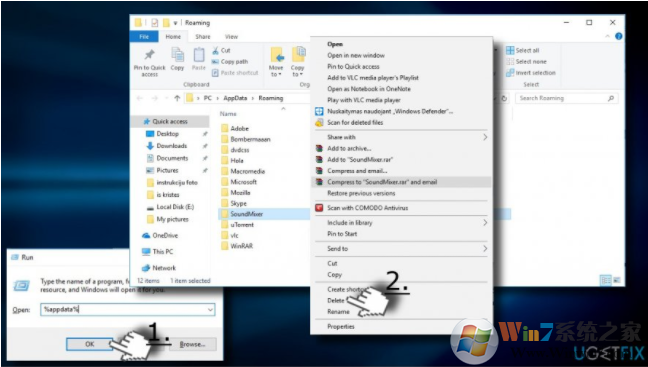
- 之后,按Windows键+ R再次打开运行并输入regedit。
- 按Enter键打开Windows注册表编辑器。
- 找到OP([HKEY_CURRENT_USER \\ Software \\ Microsoft \\ Command Processor])中提到的注册表项并将其删除。
- 现在导航到([HKEY_CURRENT_USER \\ Software \\ Microsoft \\ WindowsNT \\ CurrentVersion \\ Winlogon]目录并打开winlogon注册表项。
- 检查shell子键并将其值更改为explorer.exe。
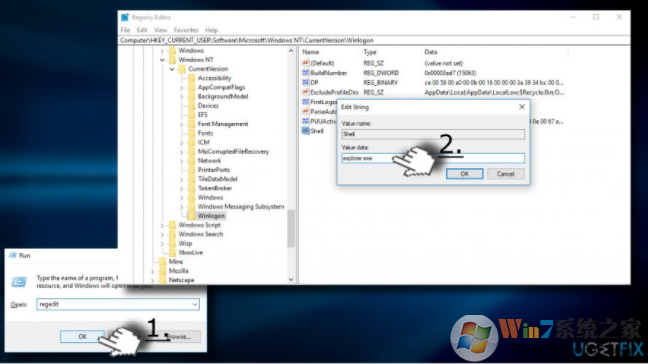
- 最后,关闭Windows注册表编辑器并重新启动统。
总结:以上就是win10 系统无法以管理员运行命令提示符提示SoundMixer.exe错误的解决方法,希望对大家有帮助。